Être capable de rappelez vos e-mails est une option vraiment pratique. Peut-être avez-vous envoyé la mauvaise information au mauvais destinataire. Ou peut-être avez-vous oublié d'ajouter quelque chose de vraiment important à votre e-mail, comme une pièce jointe.
Quelles que soient les raisons qui peuvent vous pousser à rappeler un e-mail, soyons tous reconnaissants pour cette fonctionnalité.
Microsoft Outlook est un service de messagerie qui prend en charge le rappel des e-mails. Cependant, une série de conditions doivent être remplies pour que cette fonctionnalité fonctionne.
Conditions clés pour rappeler un e-mail sur Outlook :
- Premièrement: le destinataire n'a pas encore ouvert l'e-mail.
- Deuxièmement: vous devez tous les deux utiliser un compte Microsoft 365 ou Microsoft Exchange.
- Troisièmement: les comptes de messagerie sont gérés par la même organisation. L'organisation a activé le rappel des e-mails.
- Quatrièmement: vous devez utiliser l'application Outlook pour rappeler les e-mails. Vous ne pouvez pas le faire dans Outlook sur le Web.
- Cinquièmement: l'e-mail n'est pas protégé par Azure Information Protection. Vous ne pouvez pas vous souvenir de ces e-mails.
Comment savoir si j'ai rappelé avec succès un e-mail dans Outlook ?
Lors du rappel de l'e-mail, assurez-vous de cocher l'option suivante: Dites-moi si le rappel réussit ou échoue pour chaque destinataire.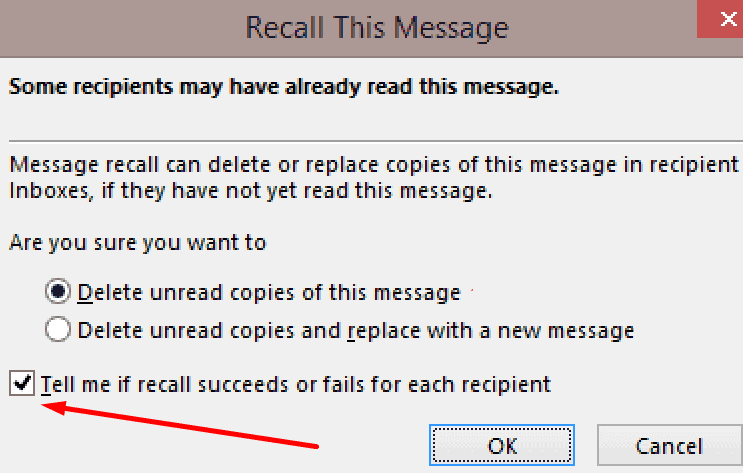
En conséquence, Outlook vous enverra une notification sur chaque destinataire. Si le rappel a réussi, vous verrez un Rappel du succès note devant le sujet.
D'un autre côté, si le rappel a échoué, vous obtiendrez un Échec du rappel Remarque.
Alternativement, si vous avez oublié de cocher cette option lors du rappel de l'e-mail, vous pouvez utiliser l'option de suivi. Ouvrez le dossier Envoyés et sélectionnez l'e-mail que vous avez rappelé. Cliquez ensuite sur le Suivi bouton dans le ruban pour vérifier l'état du rappel.
Étapes pour rappeler un e-mail dans Outlook
Noter: Si la Rappeler ce message n'est pas disponible pour vous, cela peut signifier l'une des deux choses suivantes: vous n'avez pas de compte Exchange ou votre organisation a désactivé cette option.
- Lancez Outlook et cliquez sur le Envoyé dossier.
- Double-cliquez sur l'e-mail que vous souhaitez rappeler.
- Clique sur le Un message languette.
- Ensuite aller à Actions → Rappeler ce message.
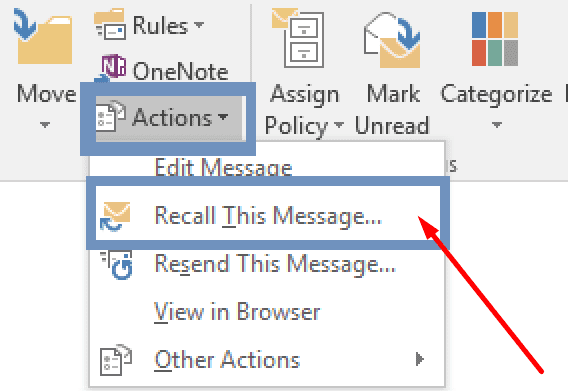
- Vous avez maintenant deux options:
-
Supprimer les copies non lues de ce message. Sélectionnez cette option si vous ne souhaitez pas remplacer l'e-mail par un nouveau.
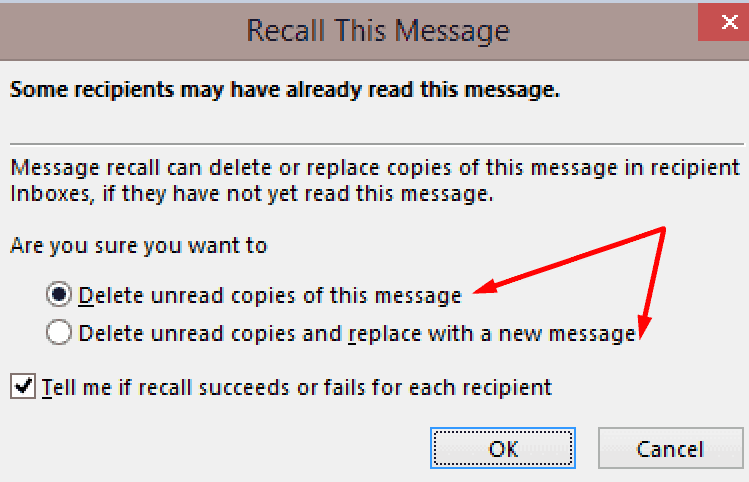
- Supprimer les copies non lues et remplacer par un nouveau message. Cliquez sur cette option si vous souhaitez envoyer un nouvel e-mail pour remplacer celui que vous rappelez.
-
Supprimer les copies non lues de ce message. Sélectionnez cette option si vous ne souhaitez pas remplacer l'e-mail par un nouveau.
L'utilisation de l'option Rappel ne garantit pas que le destinataire ne recevra pas le message. Cela ne garantit pas non plus que l'e-mail disparaîtra de leur boîte de réception. Souvent, le rappel d'un e-mail échoue.
La meilleure approche est de toujours vérifier vos e-mails avant de les envoyer. Vérifiez si les informations que vous envoyez sont correctes. Assurez-vous d'envoyer l'e-mail à la bonne personne.
Il est toujours préférable de prendre quelques minutes pour consulter vos e-mails plutôt que de regretter d'avoir appuyé sur le bouton Envoyer plus tard.